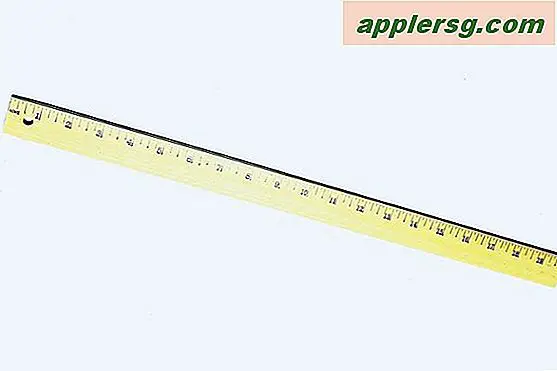Sådan spyles DNS Cache i Mac OS X
 Uanset om du er en systemadministrator eller en webudvikler eller noget imellem, er det sandsynligt, at du bliver nødt til at spole din DNS-cache hver gang for et øjeblik for at få tingene rettet ud på serveren eller endda bare for at teste visse konfigurationer.
Uanset om du er en systemadministrator eller en webudvikler eller noget imellem, er det sandsynligt, at du bliver nødt til at spole din DNS-cache hver gang for et øjeblik for at få tingene rettet ud på serveren eller endda bare for at teste visse konfigurationer.
Spilding af din DNS-cache i Mac OS X er faktisk virkelig let, men der er faktisk flere forskellige kommandoer at bruge, og du vil finde, at kommandoer er unikke for forskellige versioner af Mac OS X. Vi har fået dig dækket uanset hvilken version af Mac OS X du kører, fra MacOS Sierra 10.12, 10.11, 10.13, OS X 10.10, OS X 10.9, helt tilbage til 10.4. Så find din version af OS X, åbn din Terminal, og følg de relevante anvisninger nedenfor for at komme i gang.
Husk, at hver af disse kommandoer skal indtastes i kommandolinjen ved hjælp af Terminal applikationerne (findes i / Programmer / Hjælpeprogrammer / i alle versioner af Mac OS X). Start den app først, og så kan du bare kopiere og indsætte kommandoerne i, hvis du vil.
Spyling DNS Cache i MacOS 10.12, 10.11 nyere
For Sierra, El Capitan og nyere Mac OS udgivelser:
sudo killall -HUP mDNSResponder
Rydning af DNS Cache i OS X 10.10 Yosemite
Kører Yosemite? Fjernelse af DNS-caches i OS X Yosemite er ændret igen, opdelt i MDNS og UDNS eller kombineret som vi vil bruge nedenfor, her er den kommando, der er brug for:
sudo discoveryutil mdnsflushcache;sudo discoveryutil udnsflushcaches;say flushed
Du kan læse meget mere om nulstilling og spildning af DNS-cache i OS X Yosemite her, hvis du er interesseret.
Spyl DNS i OS X 10.9 Mavericks
Rere er, hvordan man spoler DNS-cachen i 10, 9:
dscacheutil -flushcache;sudo killall -HUP mDNSResponder
Du skal indtaste administratoradgangskoden for at denne opgave skal udfyldes. Hvis du bemærker det, kombinerer det at dræbe mDNSResponder med standard dscacheutil, hvilket gør det til en to-trins proces til først at skubbe cache og derefter genindlæse DNS-håndteringen i OS X, så ændringerne træder i kraft.
Spyling DNS Cache i OS X Lion (10.7) og OS X Mountain Lion (10.8)
Start Terminal og indtast følgende kommando, du skal indtaste en administrativ adgangskode: sudo killall -HUP mDNSResponder
Bemærk, at dscacheutil stadig eksisterer i 10.7 og 10.8, men den officielle metode til at rydde DNS-caches er ved at dræbe mDNSResponder. Du kan også finde den proces, der kører i Activity Monitor.
Et nyttigt trick, hvis du finder dig selv spildt DNS ofte, er at opsætte et alias for den kommandostreng i din .bash_profile eller i profilen til din skal, der er valgt. Et simpelt bash-alias til spyling af cache kunne være dette:
alias flushdns='dscacheutil -flushcache;sudo killall -HUP mDNSResponder'
Gem det til .bash_profile, og derefter skrive "flushdns" ville forhindre at skulle bruge den fulde kommandostreng i fremtiden.
Skyll DNS-cache i Mac OS X 10.5, Mac OS X 10.6
Start Terminal og udsted følgende kommando: dscacheutil -flushcache
Alt er gjort, din DNS er blevet spylt. På en side note er dscacheutil interessant generelt og værd at tage et kig på, prøv statistikken flag i stedet for nogle statistikker.
Spyl DNS i Mac OS X 10.4 Tiger, og 10.3
Indtast følgende kommando i Terminal: lookupd -flushcache
 Det er det, det er alt der er til det. Nu skal dine DNS-indstillinger være som du havde til hensigt at være, som du nemt kan bekræfte med forskellige netværksværktøjer som http, ping, nslookup, traceroute, curl eller hvad som helst, der passer til din specifikke situation.
Det er det, det er alt der er til det. Nu skal dine DNS-indstillinger være som du havde til hensigt at være, som du nemt kan bekræfte med forskellige netværksværktøjer som http, ping, nslookup, traceroute, curl eller hvad som helst, der passer til din specifikke situation.
Hvis du finder noget, der ikke virker, og DNS ikke ser ud til at være ændret, skal du kontrollere, hvilken version af OS X du kører, og brug de relevante kommandoer til den nyeste version. Hvis du stadig har problemer efter det, skal du prøve en anden maskine ideelt på et andet netværk (som en mobiltelefon) for at kontrollere, at det ikke er et problem med den eksterne server.